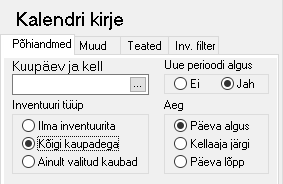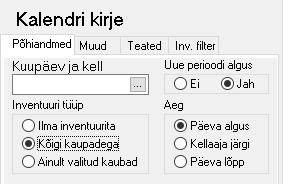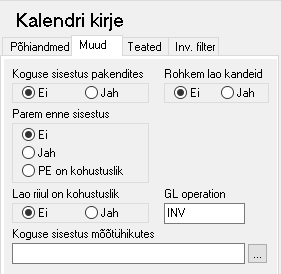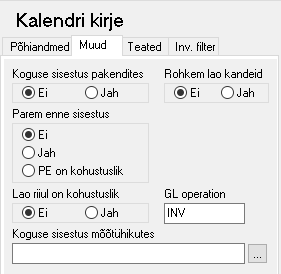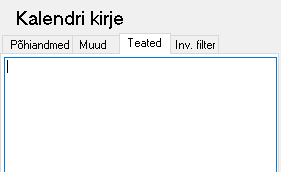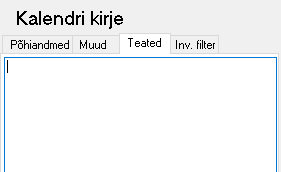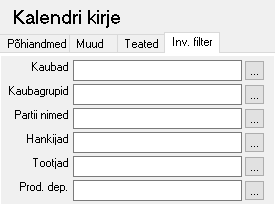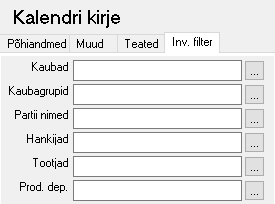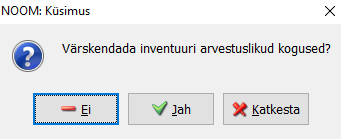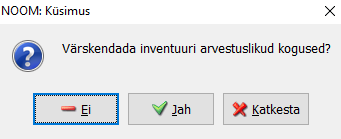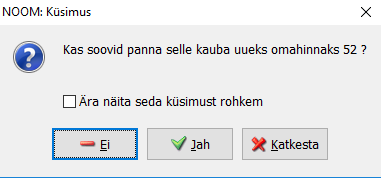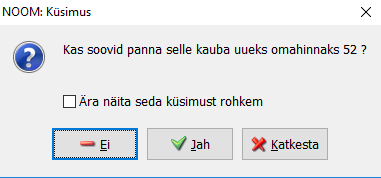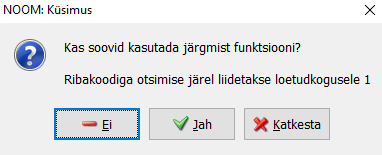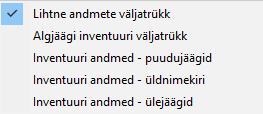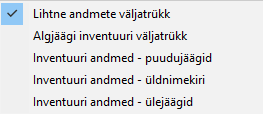...
Pilt 3. Inventuuri objekti valik
1.1. Inventuuri
...
päise andmed ehk kalendri kirje alamlehed
Kui inventuuri objekt on valitud, siis sisestatakse inventuuri päise andmed lehe paremal pool 'Kalendri kirje' alamlehtedel.
...
- 'Kuupäev ja kell' ehk inventuuri kuupäev.
Pilt 4. Põhiandmed
- 'Aeg' ehk inventuuri aja arvestamise aeg. Kas inventuur on tehtud päeva alguses, sisestatud kellaaja järgi või päeva lõpus.
- 'Uue perioodi algus' ehk märgistades kui märgistada 'Jah' ringi , on inventuuri kogused algjäägi kogusteks. Esmakordsel inventuuri sisestamisel (algjäägi inventuur / uue perioodi algus) märkida 'Jah'. Järgmistel , järgmistel inventuuridel 'Ei'.
- 'Inventuuri tüüp' ehk kuidas viiakse inventuur läbi.
'Ilma inventuurita' – kalendririda, millega pole seotud inventuuri. (Seda kasutatakse alginventuuri puhul ehk lao alguskuupäeva määramiseks, kui Noomi kasutamise alguses laojääke inventuuriga arvele ei võeta.)
'Kõigi kaupadega' – inventeeritakse kõik kaubad ning nende kaupade jäägid nullitakse, mille kogust ei loetud. Inventuuri filtri kasutamisel tuleb samuti valida inventuuri tüübiks 'Kõigi kaupadega'.
'Ainult valitud kaubad' – inventeeritakse ainult inventuuri valitud kaubad ning teiste kaupade laojääke ei muudeta.Pilt 4. PõhiandmedKaubad valitakse inventuuri käsitsi/ühekaupa.
Inventuuri tüübi määramise järel muutub aktiivseks akna ülemises servas asuv nupp 'Invent'
,
mille kaudu saab avada inventuuri sisestusaknasisestamise akna.
| Tip |
|---|
| Enne 'Invent' nupule vajutamist tuleb lisatud muudatused Salvestada salvestada. Salvestada saab klaviatuuril F9 nupul vajutades klahvil või tabeli töötluspaneelil rohelisel linnukesel vajutades . |
1.1.2. 'Muud' alamlehel määratakse:
- 'Koguse sisestus pakendites'. Vastata Määrata saab kas 'Ei ja ' või 'Jah'. Jaatuse korral saab kauba lugemisel sisestada pakendite arvu, mille programm teisendab ümber koguseks kauba mõõtühikus (tk, kg), kuid enne peab olema kaubatabelisse sisestatud kauba kogus pakendis, mis asub partii andmetes lehel 'Muud andmed'.
Pilt 5. Muud - 'Parem enne sisestus'. Parem enne kuupäeva sisestus sisestuse valikud on 'Ei', 'Jah' või 'PE on kohustuslik'. Kahe viimase valiku korral küsitakse inventuuri koguse sisestamise järel "parem enne" kuupäeva, mille järgi oleks hiljem võimalik genereerida inventuuri aruannet.
- 'Lao riiul on kohustuslik'. Vastata saab 'Ei' ja 'Jah'. Jaatuse korral on lao riiuli (vt . riiuli selgitust) sisestamine inventuuri kohustuslik.
- 'Rohkem lao kandeid'. Vastata saab 'Ei' ja 'Jah'. Jaatuse korral tehakse laokanded ka siis, kui laojääk pole nullei muutu.
- 'GL operation' lahtrisse määratakse inventuuri pearaamatuoperatsioonpearaamatu operatsioon. Standardselt INV.
- 'Koguse sisestus mõõtühikutes'. Inventuuris on võimalik sisestada kauba kogust erinevates mõõtühikutes. Väljal peab ära määrama mõõtühikute loetelu, milles soovitakse koguseid sisestada. Lisaks peab kaubal olema 'Ühikud' lehel määratud vastavad mõõtühikud ja koefitsiendid.
1.1.3. 'Teated' alamlehel määratakse:
Alamlehel Alamlehele 'Teated' kirjutab Noom ise inventuuri sulgemisel tekkinud teated.
Pilt 6. Teated
1.1.4. 'Inv. filter' alamlehel määratakse:
- 'Kaubad' väljal saab määrata, millistele kaupadele tehakse inventuur. Valiku teostamiseks vajutada klaviatuuril F2 või lahtri kõrval kolme punktiga nupul.
Pilt 7. Inv, filter - 'Kaubagrupid' väljal saab määrata, millistele kaubagruppidele inventuuri tehakse inventuur. Valiku teostamiseks vajutada klaviatuuril F2 või lahtri kõrval kolme punktiga nupul.
- 'Partii nimed' väljal saab määrata, millistele partiidele inventuuri tehakse inventuur. Valiku teostamiseks vajutada klaviatuuril F2 või lahtri kõrval kolme punktiga nupul.
- 'Hankijad' väljal saab määrata, millise Hankija kaupadele hankija kaupadele inventuuri tehakse inventuur. Valiku teostamiseks vajutada klaviatuuril F2 või lahtri kõrval kolme punktiga nupul.
- 'Tootjad' väljal saab määrata, millise Tootja kaupadele tootja kaupadele inventuuri tehakse inventuur. Valiku teostamiseks vajutada klaviatuuril F2 või lahtri kõrval kolme punktiga nupul.
- 'Prod. dep' väljal saab määrata, millise Kauba kauba osakonna kaupu inventeeritakse. Valiku teostamiseks vajutada klaviatuuril F2 või lahtri kõrval kolme punktiga nupul.
...
Inventuuri sisestusakna avamiseks tuleb valida Noomi menüüpuust Ladu > Hooldus > Kalender ja inventuurid ning soovitud kalendrireal 'Invent. ' nuppu .
Seejärel küsib Noom avanevas dialoogi aknas dialoogiaknas "Värskendada inventuuri arvestuslikud kogused?" (pilt 8).
Pilt 8. Avanev küsimus
...
Küsimusele tuleb vastata 'Ei', kui ei soovita näha kauba arvestuslikku laojääki. Võimalus värskendada arvestuslikke koguseid sõltub kasutaja õigustest.
Seejärel avaneb leht 'Inventuur', kuhu sisestatakse inventeeritavad kaubad ning kus toimub kauba koguste ja vajadusel omahindade sisestus (pilt 9). Võimalus värskendada arvestuslikke koguseid sõltub kasutaja õigustest.
Pilt 9. Inventuuri aken
2.1. Inventuuri kauba andmete sisestamine
| Tip |
|---|
Inventuuri andmete sisestamine toimub kõik läbi 'Sisesta' välja! |
...
- Valida kaup. Kaupa saab valida kaubatabelist, mis avaneb vajutades klahvil F2 või nupul . Valiku kinnitamiseks vajutada klahvi Enter või nupul .
- Kaupa saab otsida ka ribakoodiga, kui kaubale on Kaubatabelisse kaubatabelisse ribakood lisatud. Selleks lugeda ribakoodilugejaga kaubalt ribakood ning programm leiab selle järgi kauba.
'Sisesta' väljale võib ka käsitsi ribakoodi sisestada ja vajutada seejärel kinnitamiseks klahvi F11. - Kaupa saab valida lisada otsikoodi järgi. 'Sisesta' väljale sisestada otsikood ja vajutada klahvi Enter.
...
- Kauba kogus sisestada 'Sisesta' väljale ning kinnitamiseks vajutada ekraanil koguse nuppu või klaviatuuril klahvi ' * ' .
- Mitmekordsel koguse sisestamisel liidetakse Kui samale kaubale sisestatakse kogust mitu korda, siis sisestatud kogused liidetakse.
- Koguste sisestamisel jälgida, et sisestatud kogused oleks oleksid õigetes mõõtühikutes (tk, kg, cl jne). Kontrollimiseks ava klahviga F2 kaubatabel, kus on näha kauba mõõtühik (kui kaubakaardil on mõõtühiku väli täidetud).
...
- Algjäägi inventuuri tegemisel sisesta omahind 'Sisesta' väljale ning kinnitamiseks vajuta ekraanil omahinna nuppu või klaviatuuril klahvi ' / '.
- Inventuuriga saab muuta/parandada ka kehtivaid omahindu.
- Kui muudetakse olemasolevat omahinda, siis Noom küsib (pilt 10) "Kas soovid panna selle kauba uueks omahinnaks xxx,xx?"
Pilt 10. Kauba omahinna muutmine
...
Kui inventuuri aknas lülitada sisse nupp:
- 'Lugemised',
...
- siis tekib akna paremasse serva lisatabel, kus on kellaajaliselt näha, kes ja kui palju on lugenud
...
- .
- 'Värskenda',
...
- siis värskendatakse tabeli andmeid kui inventuuri sisestamise ajal on tehtud laokannetesse muudatusi (nt
...
- sisestatud
...
- eelnenud perioodi
...
- lattu sissetuleku dokument).
- 'Riiul',
...
- siis saab määrata loetava riiuli, mis salvestub lugemiste andmetesse ja mille põhjal on võimalik hiljem aruandeid koostada, kuid eelnevalt peab programmi olema sisestatud riiulite tabel.
- 'B/C +1',
...
- siis edaspidi ribakoodi lugemise järel liidetakse üks juurde selle kauba loetud kogusele (pilt 11) ehk iga ribakoodi lugemisel suureneb loetud kogus ühe võrra.
Pilt 11. Ribakoodi funktsiooni lisamine
3. Lao kalendri töötluspaneeli nupud ning inventuuri sulgemine
Andmete kinnitamiseks ja selleks, et sisestatud inventuuri andmed kajastuksid laoarvestuses, tuleb inventuur sulgeda.
Kuid enne Enne sulgemist peavad olema suletud inventuurile eelnenud perioodi dokumendid, mis mõjutavad laojääki.
Samuti tuleb enne lao sulgemist planeerida, ladu kui kasutusel on retseptid.
| Tip |
|---|
| Inventuuri sulgemiseks klõpsata (märgistamiseks) suletaval inventuuri real ning seejärel vajutada nupul. |
Töötluspaneelil (pilt 12) on erinevaid mitmesuguseid nuppe, mida kasutatakse erinevate inventuuriga seotud toimingute läbiviimisekstegemiseks.
Pilt 12. Töötluspaneeli nupud
– Inventuuri sisestusakna avamiseks tuleb valida Noomi menüüpuust Ladu > Hooldus > Kalender ja inventuurid ning soovitud kalendrireal vajutada seda nuppu.
– nupul vajutades avaneb valik, millega määratakse, kas inventuuris arvutatakse arvestuslikud kogused või pannakse arvestatud kogus loetud koguseks ja muuta tuleb kasutajal vaid 0 koguseid.
– inventuuri sulgemise nupp.
– sellel nupul vajutades nupul, siis avatakse kõikide Objektide objektide inventuurid.
– valides soovitud kui inventuuri päise real ja vajutades nupul vajutada nuppu 'Andmed', siis näeb selle inventuuriga loetud kaupu.
– vajutada, kui soovitakse näha inventuuriga seotud finantskannet. Inventuur peab olema suletud!
– nupul vajutades vajutamise järel värskendatakse tabeli andmeidvaadet.
– avaneb inventuuriga seotud aruannete loetelu.
4. Inventuuri aruanded
Pärast inventuuri läbiviimist tegemist saab koostada inventuuri aruande. Selleks valida inventuuri rida, mille kohta aruannet soovitakse, ning seejärel vajutada paremal ülemises servas olevat nuppu , mille tulemusena avaneb . Avaneb süsteemsete aruannete loetelu (pilt 13) ning seal valida sobiv aruanne.
Valiku järel avaneb väljaprinditava aruande vaade.
, kust saab valida sobiva aruande.
Pilt 13. Aruannete loetelu
...
Aruanne 'Inventuuri andmed - ülejäägid' näitab ainult ülejääke koguseliselt ja summaliselt.
Valiku järel avaneb väljaprinditava aruande vaade.